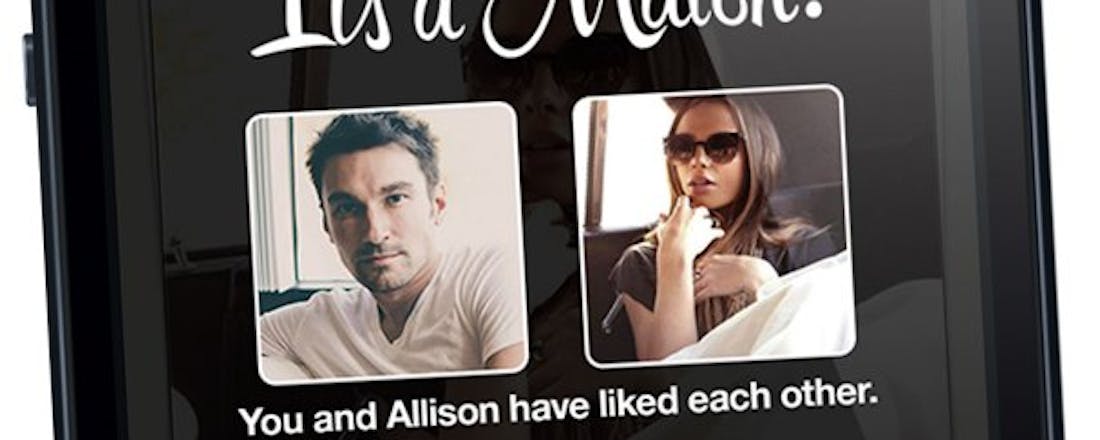10 tips voor gegarandeerd Tinder succes
Het vinden van een match op Tinder is niet voor iedereen even makkelijk. Je kunt zelf echter wel aanpassingen doen om ervoor te zorgen dat je meer matches krijgt. Wij hebben gekeken naar tien opties die je Tinder-profiel verbeteren, zodat je meer kans hebt op succesvolle matches.
Tinder tip 01: Geen Facebook, geen Tinder
Om van de datingapp Tinder gebruik te kunnen maken, heb je een Facebook-profiel nodig. Zorg ervoor dat dit profiel altijd up-to-date is. Anderen kunnen namelijk vrij eenvoudig je Facebook-profiel opsnorren en zien wat je hebt gedaan of waar je mee bezig bent. Als je profiel compleet is, roept dat minder vragen op bij je Tinder-match en is een date weer een stapje dichterbij. Lees ook: Zo werkt Tinder.
Tinder tip 02: Organiseer je foto's beter
Als anderen je tegenkomen op Tinder, dan hebben ze de mogelijkheid om naast je profielfoto nog een aantal andere foto's (afkomstig van je Facebook-pagina) te bekijken. Het komt meer dan eens voor dat ik personen tegenkom met een interessante profielfoto, maar waarbij je toch hele rare dingen gaat denken als je de vier daaropvolgende foto's bekijkt.
Je kunt dit eenvoudig aanpassen door in het hoofdmenu van Tinder je profiel te bewerken. Vervolgens heb je de optie om foto's te selecteren die je via Facebook hebt gedeeld, of om bepaalde foto's juist te verwijderen. Bijvoorbeeld een niet al te charmante profielfoto van twee jaar geleden. Zet hier dus je leukste foto's weg. Laat zien wie je bent en toon je leukste kanten.
©PXimport
Vrijwel identieke foto's achter elkaar geven geen sterke indruk.
Tinder tip 03: Laat jezelf zien
Als je aan de slag gaat met je profielfoto's, zorg er dan wel voor dat de ander kan zien wie jij bent. Als ik zelf personen de revue zie passeren op Tinder, dan stoor ik me er ook aan als je alleen maar foto's van katten ziet of groepsfoto's vindt. Zo wordt het soms op geen enkele foto duidelijk met wie ik nou te maken heb. Een mix van groepsfoto's en van jezelf kan dus wel, als op je huidige profielfoto maar duidelijk zichtbaar is wie jij bent. Laat voor de ander geen enkele ruimte voor twijfel en doe je vooral niet voor als een ander.
©PXimport
Weet met wie je datet...
Tinder tip 04: Laat zien wie je bent
Even terug naar Facebook. Als je eenmaal de interesse van een potentiële liefdespartner hebt gewekt en er ligt misschien een date in het vooruitzicht, dan bestaat de kans dat deze persoon een bezoekje brengt aan je Facebook-pagina. Hij of zij wil immers meer van jou weten. Alleen een goed profiel en leuke foto's zijn dus niet voldoende. Vul je interesses aan, laat je hobby's zien en laat vooral zien dat je een leuk persoon bent om mee om te gaan. Als je interesses op Facebook openbaar zijn, dan kan je match die bekijken en zien of jullie interesses enigszins overeenkomen. Als dat zo is, is de kans op succes al een stuk groter geworden.
Tinder tip 05: Laat zien wat je leuk vindt
Bedenk voor jezelf wat je nou echt leuk vindt en geef dat aan op Facebook. Je bent absoluut fan van Metallica? Kijkt graag naar de televisieserie House of Cards? En je doet aan zwemmen? Vind betreffende pagina's met die onderwerpen dan leuk op Facebook. Dit kan van pas komen als personen je tegenkomen op Tinder. Gedeelde likes worden namelijk getoond, evenals de vrienden die je deelt. Zorg er dus voor dat je open en eerlijk bent over je interesses, zodat je er direct achter kunt komen of anderen die met je delen.
©PXimport
Wie weet matcht je muzieksmaak wel met die van een ander.
Tinder tip 06: Zet de instellingen van Tinder goed
In Tinder kun je ook instellen wie je wilt vinden. Ga naar de instellingen van de app en kies tussen welke leeftijden jouw potentiële dates moeten zitten. Kies daarbij ook of je mannen, vrouwen of beide voorbij wilt zien komen. Net zo belangrijk is of je mensen uit de buurt of ver uit de buurt wilt tegenkomen. Door aan te geven op hoeveel kilometer de mogelijke matches bij je vandaan mogen zitten, kun je gerichter zoeken. Maak van al deze opties dus goed gebruik.
©PXimport
Vergroot de kans om de juiste kandidaten tegen te komen.
Tinder tip 07: Maak gretig gebruik van profielinformatie
Als je gaat zoeken naar personen op Tinder, dan kun je naast afwijzen of accepteren ook op de kleine i drukken die er tussenin staat. Doe je dit dan krijg je alternatieve informatie over de persoon te zien. Dit is de biografie van de persoon, als hij of zij die in ieder geval heeft ingevuld. Daarnaast zie je ook meteen de resultaten van overeenkomstige Facebook likes en vrienden terug.
Tinder tip 08: Bekijk foto's van anderen
Je hebt je eigen foto's zelf gekozen, en daar kunnen anderen hun voordeel mee doen. Maar dit moet je zelf uiteraard ook doen op andere profielen. Open een profiel dus niet alleen om de interesses en overeenkomstige vrienden te bekijken, maar blader ook zeker door alle foto's die de (potentiële) match beschikbaar heeft gesteld. Je kunt dan ook vaak wel snel zien of de allereerste foto een goed beeld geeft, of juist dat er flink met Photoshop is geknutseld.
Tinder tip 09: Ik heb matches, wat nu?
Je krijgt matches binnen. Yes! Nu is het tijd om te chatten en informatie met elkaar uit te wisselen. Zorg ervoor dat je goed onthoudt welke persoon wat precies met je deelt. Vooral als je meerdere matches hebt lopen, bestaat de kans dat je dingen door elkaar gaat halen. Het zou toch zonde zijn als iemand je niet meer ziet zitten omdat jij de details door elkaar haalt. Ga lekker het gesprek met elkaar aan en wees vooral jezelf.
©PXimport
Zorg voor alternatieven om contact op te nemen, voordat je alles kwijt bent.
Tinder tip 10: Vraag om informatie en sla het op
Net als met andere apps en programma's is ook Tinder niet geheel bugvrij. Om te voorkomen dat je matches verliest en ze niet meer kunt aanspreken, is het verstandig om te zorgen dat je ook op een andere manier kunt chatten. Wordt bijvoorbeeld vrienden op Facebook, vraag om een e-mailadres of telefoonnummer, of deel een ander account waarvandaan je met elkaar kunt praten. Als je eenmaal succes boekt, dan wil je niet dat alles door een applicatiefout verloren gaat.
En dan nog het allerbelangrijkste: Enjoy dating!